Как настроить лицевые счета в 1С 8.3: ЗУП
Для того чтобы перечислить заработную плату сотрудникам в рамках зарплатного проекта, необходимо указать их лицевые счета. Ввести данные можно как электронно, так и вручную. Первый способ используется, если компания подключена к электронному обмену данными об открытии лицевого счета. Пользователю потребуется лишь отправить заявку в банк, а затем загрузить присвоенные счета в программу.
Как создать зарплатный проект в 1С 8.3
Если вы только собираетесь работать по зарплатному проекту, необходимо загрузить классификаторы банков в программу 1С. Перейдите в раздел «Классификаторы», выберите вкладку «Настройки», а затем перейдите в справочник «Банки».
Сделать это можно и напрямую в форме создания зарплатного проекта. Перейдите в раздел «Выплаты» и обратитесь к вкладке «Зарплатные проекты», а затем выберите нужное финансовое учреждение из классификатора. Если по какой-то причине 1С не находит нужный банк, рекомендуется обратиться к опции «Загрузить классификатор». Если компания уже использует ЭДО с банком, отметьте галочкой поле «Использовать обмен электронными документами».
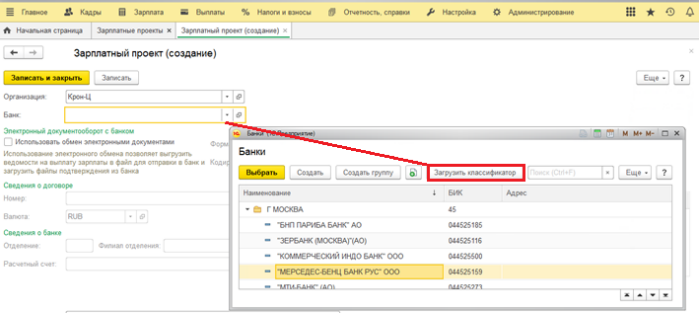
Следующий шаг – указание даты заключения договора с банком, системы расчетов. Если в вашей компании используется несколько зарплатных проектов, введите наименование в поле «Название проекта».
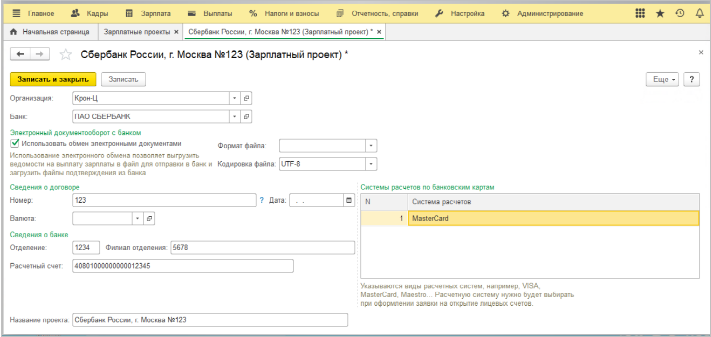
После того как все данные сохранены, при обращении к разделу «Выплаты» пользователю будут доступны следующие возможности:
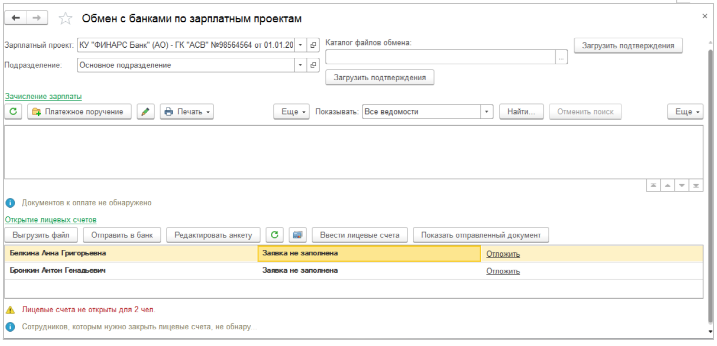
Создание лицевого счета для одного сотрудника
Для ручного ввода лицевых счетов обратитесь к разделу «Выплаты». Перейдите на вкладку «Лицевые счета сотрудников».
Для создания нового счета кликните на кнопку «Создать» (расположена в верхней части страницы). В открывшейся форме укажите следующие данные:
Внимательно проверьте указанные данные и сохраните новый счёт, нажав на кнопку «Записать и закрыть». Новый счёт будет доступен в общем списке.
Ввод лицевых счетов для группы сотрудников
Программа 1С: ЗУП позволяет не только вести лицевой счёт по каждому сотруднику отдельно, но и по группам работников. Для настройки счетов:
Если при первичной настройке зарплатного проекта в вашей компании подключено использование обмена электронных документов, номера лицевых счетов работников будут предоставлены банком в электронной форме.
Для того чтобы подключить использование обмена электронных документов:
Перейдите в раздел «Выплаты» и обратитесь к разделу «Документы обмена с банками».
Кликните на опцию «Создать» в верхней части страницы. Нажмите на вкладку «Заявка на открытие лицевых счетов». В новом окне откроется форма.
На странице укажите наименование организации, выберите Зарплатный проект. Кликните на опцию» Заполнить» и выберите сотрудников из справочника, используя кнопку «+» – информация будет перенесена автоматически. Если какие–то данные отсутствуют, выполните ручной ввод. Для сохранения заявки в банк нажмите на кнопку «Провести».
Для того чтобы сохранить документ, обратитесь к опции «Выгрузить файл». Отправить документ в банк можно несколькими способами – по электронной почте, через банк–клиент и др.
Как только ответ поступит, загрузите файл в 1С. Перейдите в раздел» Выплаты» – обратитесь к вкладке «Документы обмена с банками», выберите пункт» Подтверждение открытия счетов».
На новой странице кликните на кнопку «Создать». Выберите документ, полученный из банка. Форма автоматически заполнится информацией. Для сохранения документа обратитесь к опции «Провести и закрыть». Теперь вы можете перечислять заработную плату на лицевые счета работников.
1с зуп лицевой счет сотрудника
Дата публикации 06.11.2020
Использован релиз 3.1.15
Унифицированные формы лицевого счета № Т-54 и лицевого счета (свт) № Т-54а, утвержденные постановлением Госкомстата РФ от 05.01.2004 № 1, представляют собой документы, которые формируются для ежемесячного отражения сведений о заработной плате, выплаченной сотруднику в течение календарного года.
Форма лицевого счета № Т-54 применяется для отражения всех видов начислений и удержаний из заработной платы сотрудника на основании первичных документов по учету выработки и выполненных работ, отработанного времени и документов на разные виды оплаты.
Форма лицевого счета (свт) № Т-54а применяется при автоматизированной обработке учетных данных средствами вычислительной техники (свт) с использованием специальных программ и содержит условно-постоянные реквизиты, необходимые для расчета заработной платы.
Для того чтобы в личной карточке (№ Т-2) и в лицевых счетах (№ Т-54 и № Т-54а) отражались не только кадровые документы, переводы, связанные с изменением подразделения и/или должности сотрудника, но и события, связанные с изменением оплаты труда (плановых начислений), а также графика работы, в настройке кадрового учета (раздел Настройка – Кадровый учет) установите флажок «Отображать изменения оплаты труда в личной карточке (Т-2)» (рис. 1).
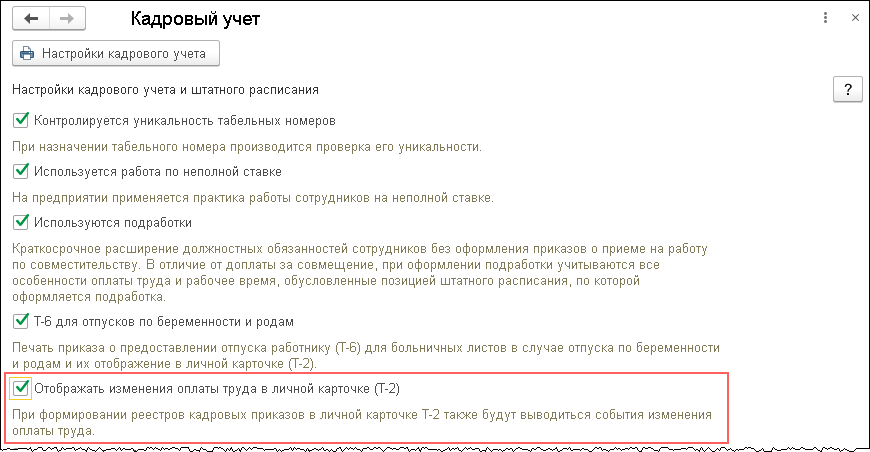
Для создания лицевого счета (№ Т-54) необходимо сформировать отчет «Лицевой счет (Т-54)».
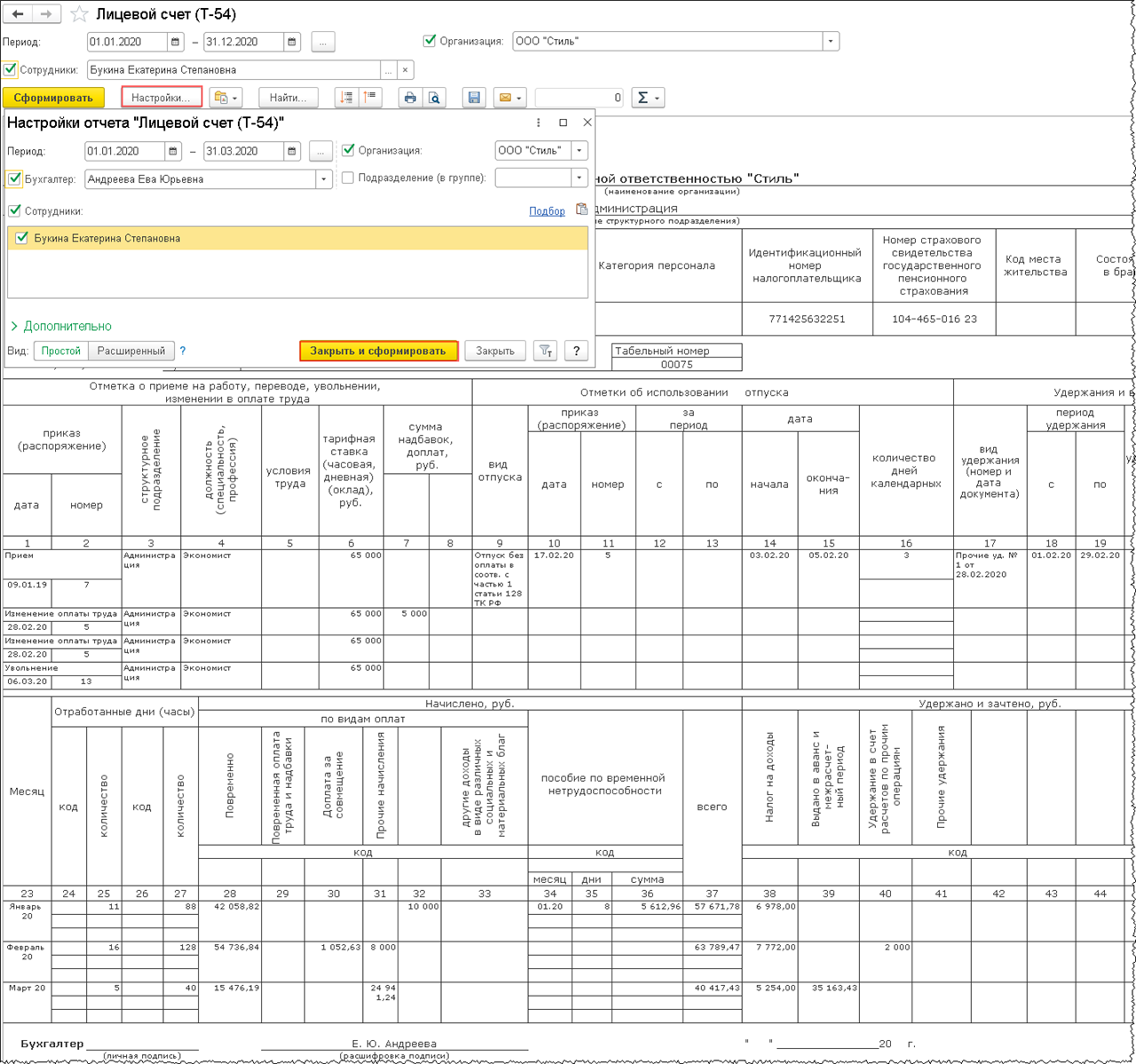
Аналогично формируется отчет «Лицевой счет (Т-54а)». При установке флажка «Укомплектовать расчетными листами» вместе с отчетом сформируются расчетные листки за указанный период (рис. 3). Экземпляр распечатки расчетного листка, содержащий данные о заработной плате, вкладывается (вклеивается) ежемесячно в лицевой счет сотрудника на бумажном носителе. На оборотной стороне формы или вкладном листе дается расшифровка кодов (по системе кодирования, принятой в организации) различных видов выплат и удержаний.
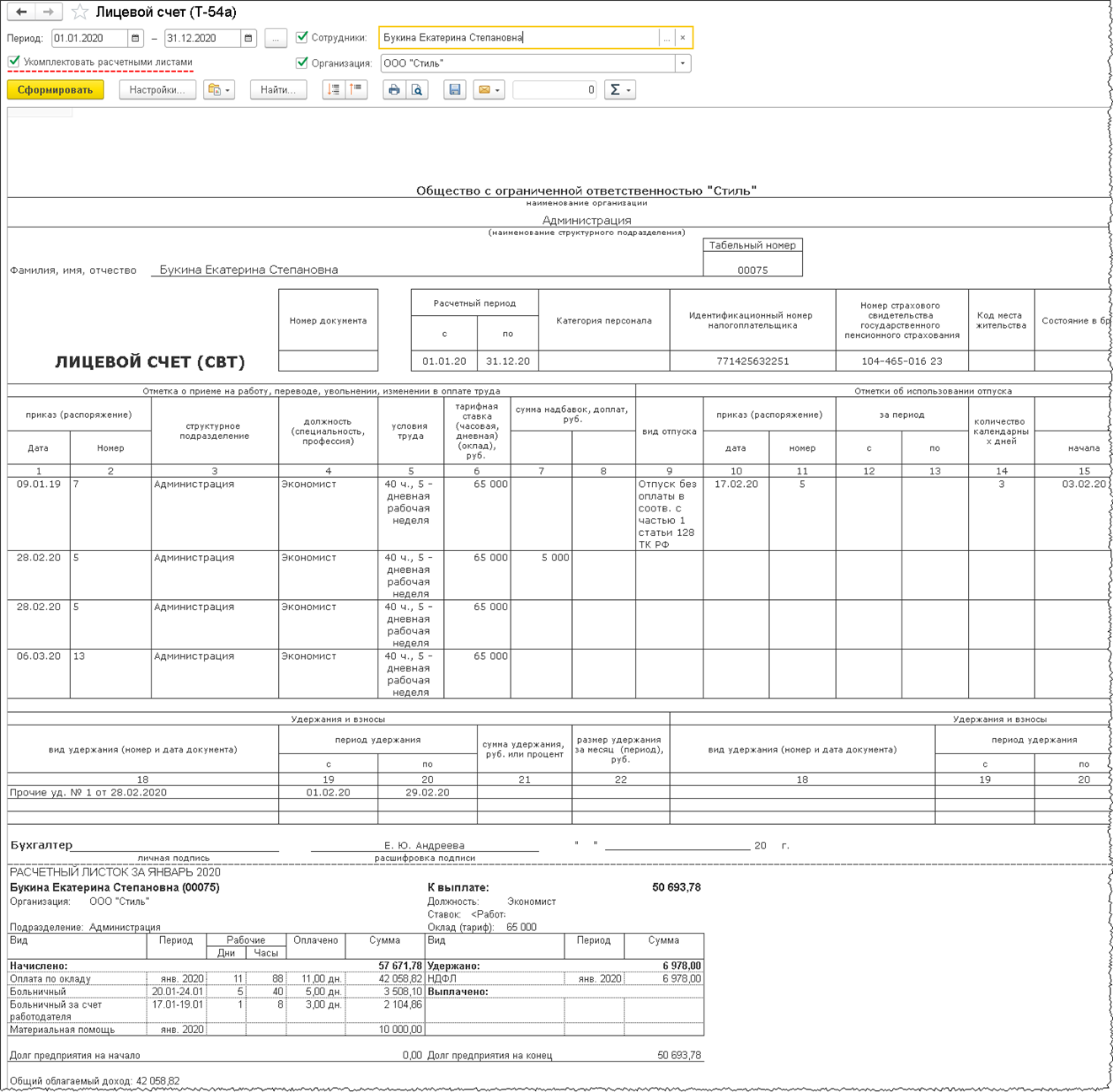
Несколько зарплатных проектов (лицевых счетов) у сотрудника в 1С: ЗУП 3.1.8 и 1С: ЗКГУ 3.1.8
![]()
В данной статье хочу затронуть важное изменение для пользователей, которое произошло с выходом релиза программы 1С: ЗУП 3.1.8 и 1С: ЗКГУ 3.1.8
Картинки будут представлены на примере программы 1С: Зарплата и управление персоналом 8 ред.3.1.8. Пользователям программы для государственных учреждений 1С: Зарплата и кадры государственного учреждения ред.3.1.8 также будет полезен данный материал, т.к. интерфейс программ для «хозрасчетников» и «бюджетников» в принципе очень похож.
При этом все равно основным зарплатным проектом для сотрудника будет только один лицевой счет!
До выхода релиза ЗУП 3.1.8 это было невозможно сделать, в программе хранилась информация только об одном действующем лицевом счете сотрудника. Считалось, что сотрудник в определенный момент времени имеет только одну действующую зарплатную карту (лицевой счет по зарплатному проекту).
Посмотрим, как это реализовано в программе 1С: Зарплата и управление персоналом 8 ред.3.1.8:


Видим список лицевых счетов сотрудников в организации.

Делаем отбор по сотруднику, нажимаем «Создать»:

Появляется «окошко». В него вносим необходимые данные:

Заполнили поля Зарплатный проект и номер лицевого счета :

Еще хочу обратить ваше внимание на то, что дата открытия лицевого счета влияет на заполнение ведомостей – при заполнении подставляются данные о лицевых счетах, открытых на дату ведомости.
Теперь у сотрудника Булатова И.В. есть лицевые счета по двум зарплатным проектам.

Повторюсь, что основным для сотрудника можно указать только один лицевой счет и зарплатный проект.


Создаем ведомость на выплату аванса за ноябрь 2018г.

Если в ведомости выбран основной зарплатный проект, то ведомость заполняется по кнопке «Заполнить», в нее подбираются все сотрудники.
Если же нужно произвести выплату сотруднику и нескольким сотрудникам по другому зарплатному проекту (не основному для сотрудника), то в нее подобрать сотрудников необходимо по кнопке «Подобрать».

При этом номер лицевого счета по данному зарплатному проекту сотрудника подтянется в ведомость автоматически.

Это все, что я хотела вам сегодня рассказать. Надеюсь, что материал моей статьи поможет вам в вашей работе. Если у вас остались какие-то вопросы по данной теме, вы можете задавать их в комментариях к статье.
Лицевой счёт сотрудника Т-54 с надбавками для ЗУП 3.1
В ЗУП 3.1 в унифицированную форму Т-54 (Лицевой счёт) из общего ФОТ не выделяются надбавки ни в разделе кадровых перемещений, ни в истории начислений. Действительно, сложно подобрать единый критерий отделения надбавки. Предлагаю вариант решения этой задачи, подходящий для большинства стандартных случаев, однако гарантировать корректную работу для любого случая не могу. Я готов по запросу доработать отчёт, чтобы он стал более универсальным.
Разберу некорректность стандартного отчёта Т-54 на примере.
Сотрудник принят на работы с основным окладом и надбавкой процентом от оклада: 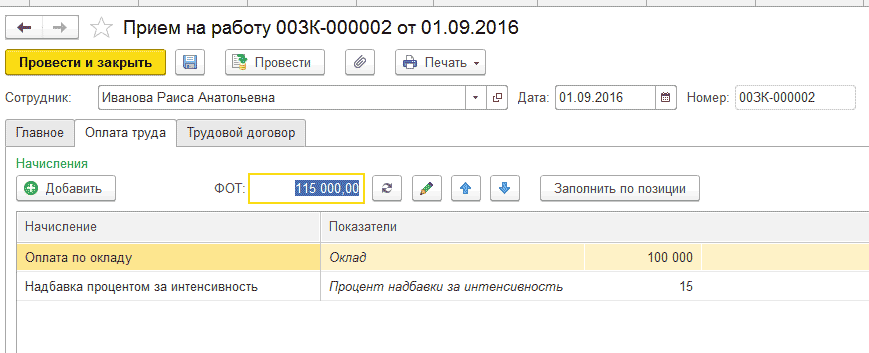
Вот как формируется стандартный лицевой счёт от 1С: 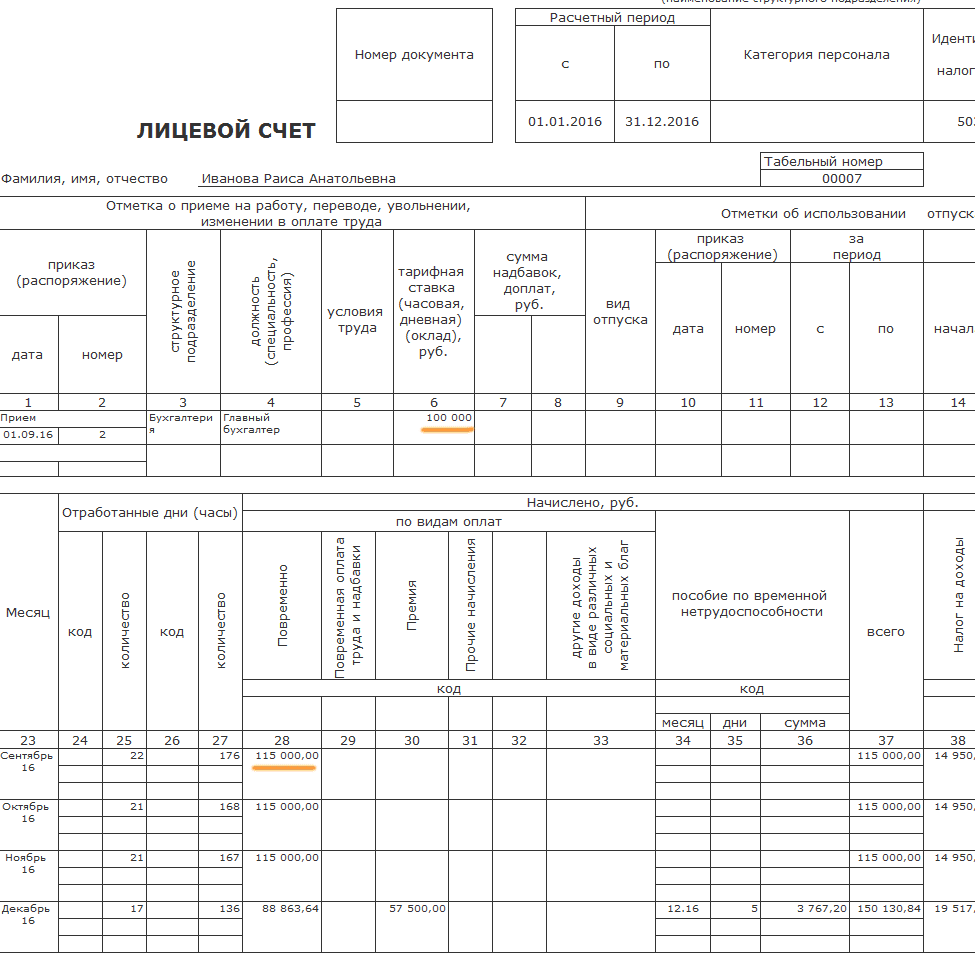
Обратите внимание, что в разделе кадровых документов указана сумма без надбавки, а в раздел начислений попадает вся сумма с надбавкой, но без выделения надбавки.
Вот результат формирования моего отчёта: 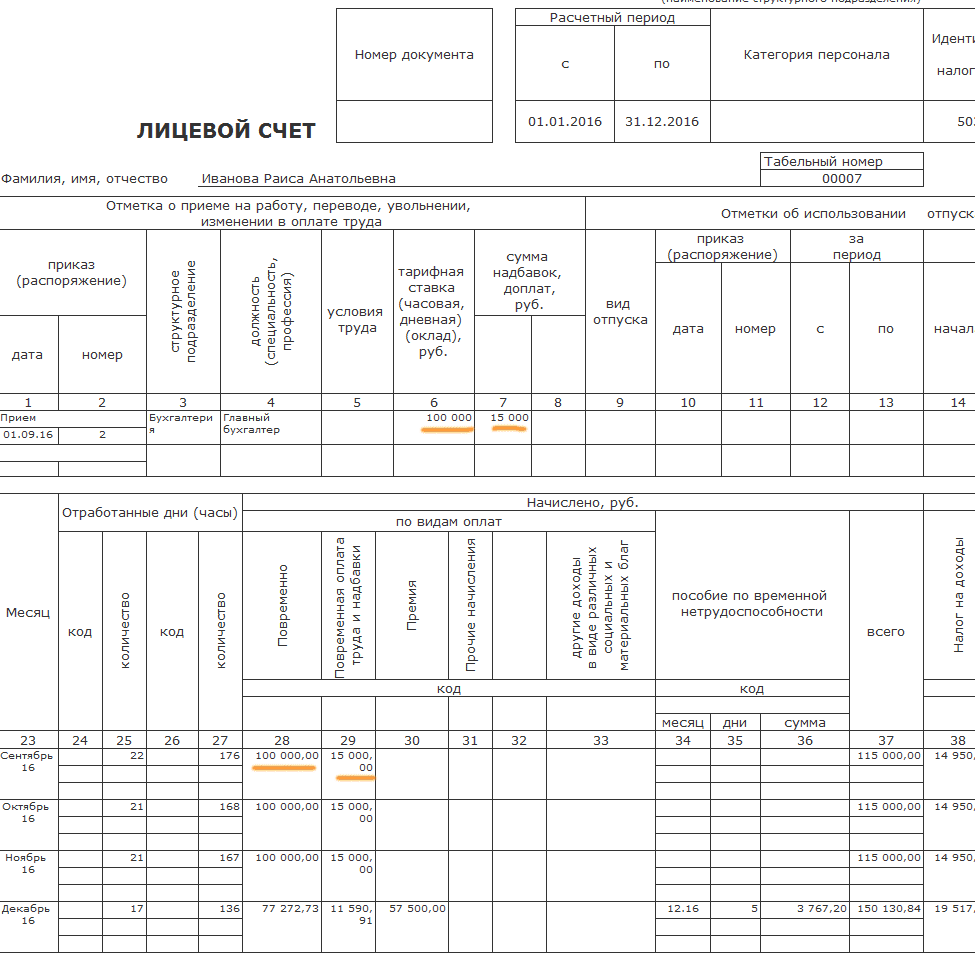
Надбавка выделена, начисления соответствуют кадровому документу.
Отчёт можно запускать как внешний файл, так и добавить во внешние отчёты и обработки. Укажите каким пользователям и в каких разделах этот отчёт будет доступен: 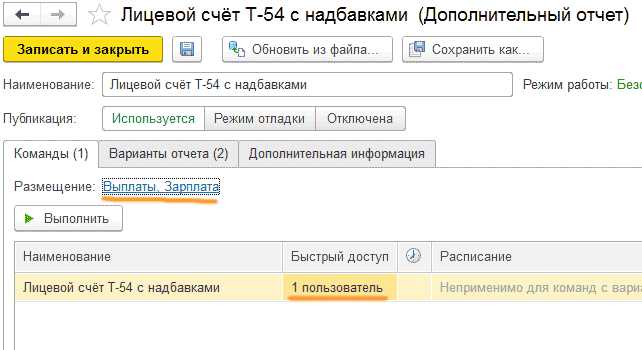
Отчёт протестирован на конфигурации Зарплата и управление персоналом, редакция 3.1 (3.1.11.153).
Скачать файлы
Специальные предложения








Обновление 20.11.19 12:04

См. также
Универсальный реестр всех документов, с возможностью вывода данных из табличных частей (для любых конфигураций 1С:8) Промо
Универсальный реестр может выводить любые существующие в вашей базе документы, с настраиваемым отбором и сортировкой. Также умеет выводить данные из табличных частей (суммовые показатели, такие как «количество», «сумма», «сумма ндс» и т.п.) Приятный внешний вид. И им легко пользоваться. Очень часто выручает в реальной работе.
31.10.2013 57845 716 Kubik1984 57
Трудовой договор, Дополнительное соглашение к трудовому договору, Лист ознакомления, Договор о материальной ответственности, Договор о коммерческой тайне, Согласие на обработку персональных данных для ЗУП 3.1
Комплект печатных форм для отдела кадров для документов Прием на работу и Кадровый перевод: Трудовой договор, Доп. соглашение к трудовому договору, Лист ознакомления с локальными нормативными актами, Договор о полной материальной ответственности, Договор о неразглашении коммерческой тайны, Согласие на обработку персональных данных.
12.03.2019 45731 243 Asenka 76
Справка 2-НДФЛ для ЗУП 2.5 / ЗУП 3.1 (Приложение № 5 к Приказу ФНС России от 02.10.2018 № ММВ-7-11/566@)
Печатная форма Справки 2-НДФЛ для ЗУП 2.5 / ЗУП 3.1 Форма с 2019 года Приложение № 5 к Приказу ФНС России от 02.10.2018 № ММВ-7-11/566@
10.01.2019 32327 148 prime9 20
Проверка действительности паспортов, проверка ФЛ на негатив в ЗУП 3.1
Обработка проверки действительности паспортов физических лиц в 1С ЗУП 3.x. Обработка обращается к API сервису проверки паспортов и открытых реестров. При работе в демо режиме обращение к сервису происходит с задержкой в 2 секунды. Проверка ФЛ на негатив осуществляется по следующим открытым реестрам: реестр дисквалифицированных лиц, реестр массовых руководителей, реестр массовых учредителей, реестр лиц причастных к террористической деятельности, открытый реестр недействительных паспортов. Не работает в демо режиме.
04.11.2018 25751 20 user718500 4
Анализ НДФЛ и сверка данных учета при подготовке 2-НДФЛ (ЗИК 1.0, ЗУП 2.5, ЗГУ 3.1, ЗУП 3.1) Промо
Два в одном. Наглядная информация об исчисленном налоге, и налоге, учтенном в справках, о суммах начислений по своду и о доходах, включенных в справки. Все это в разрезе физических лиц, так что станет очевидно, какой сотрудник не включен в справки, у кого недоучтен доход, кому неверно предоставлен вычет, а у кого неверно исчислен, удержан или перечислен налог.
28.01.2016 44505 175 the1 11
Проверка и корректировка данных по выплате зарплаты
08.06.2018 38133 227 APTEM_SLV 19
Настройки отчета «Анализ начислений и удержаний» для ЗУП/ЗГУ 3.1
Несколько полезных настроек отчета «Анализ начислений и удержаний» для зарплаты редакции 3.1. В состав входят настройки: Свод в разрезе налогообложения, Сводные данные для статистики, Реестр пособий, Расчетная ведомость по зарплате, Свод в разрезе финансирования, Отклонения от режима работы, Свод по зарплате в разрезе ИФНС, Начисления с детализацией отсутствий, Лицевые счета сотрудников, Распределение отпусков, Сводка затрат
03.05.2018 53455 315 the1 45
Трудовой договор, Дополнительное соглашение, Материальная ответственность, Коллективная материальная ответственность, Кадровый перевод, Индексация, Т-53 для ЗУП 3 внешние (7 печатных форм). Создание ведомостей по каждому сотруднику одной кнопкой
1. Комплект из 6 печатных форм для документов: Прием на работу, Индексация, Кадровый перевод, Кадровый перевод списком для ЗУП 3.1.11 и более ранних Трудовой договор, дополнительное соглашение, договор личной материальной ответственности, договор коллективной материальной ответственности, индексация, Ведомость Т-53 без лишних строк. Не требуется изменения конфигурации. Подключается через стандартное подключение внешних обработок. 2. Обработка для создания ведемостей из начисления зарплаты. 3. Расширение конфигурации для ЗУП 3.1.11 и КА 2.4.6 для редактирования стажа как в ЗУП 2.5 (Из трудовой деятельности сотрудника. Если ввели строки трудовой деятельности, то стаж считается до даты приема сотрудника).
26.01.2018 62852 513 p.ugrumov 98
Универсальный бухгалтерский отчет Промо
Стандартные отчеты на СКД из 1С:Бухгалтерия предприятия 8 КОРП, адаптированные для: 1С:Бухгалтерия предприятия 8, 1С:Бухгалтерия предприятия 8 для Украины, 1С:Бухгалтерия для Беларуси, 1С:Управление производственным предприятием, 1С:Управление производственным предприятием для Украины, 1С:Управление торговым предприятием для Украины.
24.08.2009 25412 2455 bonv 173
Проверка данных после неполного («нового») переноса из ЗУП 2.5 в ЗУП 3.1
Описаны данные, которые необходимо проверить после неполного («нового») переноса из ЗУП 2.5 в ЗУП 3.1. Описано, на что необходимо обратить внимание, где найти перенесенные данные, что НЕ переносится, где найти настройки.
17.01.2018 37251 152 utrumar 3
Себестоимость реализованной продукции по периодам выпуска в УПП (для РАУЗ, бухгалтерский учёт)
Отчёт показывает распределение себестоимости реализованной продукции по периодам. Продукция по периодам выпуска распределяется на полуфабрикаты по периодам выпуска полуфабрикатов. Затем выполняется разузлование полуфабрикатов до уровня материалов. Отчёт может быть полезен для предоставления результатов деятельности предприятия акционерам предприятия.
29.12.2017 35797 65 Designer1C 15
Справка о заработной плате и других доходах (измененная форма №46)
Форма разработана для автоматизированного формирования справки по форме № 46. Внешний отчет с возможностью пользовательских настроек.
24.11.2017 53077 56 agospodarin 15
T-11а. Премии работников организации (отображение в %) для ЗУП 3.1 Промо
06.02.2017 24055 47 chervic 0
Налоги и взносы (кратко) по подразделениям и сотрудникам. ЗУП 3
Отчет «Налоги и взносы (кратко)» в разрезе подразделений и сотрудников.
13.11.2017 45999 181 tritonof 12
Контроль учёта спецодежды
Отчет предназначен для выявления ошибок возникших в бухгалтерском учёте специальной одежды в эксплуатации.
08.09.2017 41755 45 sansys 15
Универсальная ведомость (отчет) по РАУЗ (управленческий и регламентированный учет)
Универсальные отчеты, раскрывающие регистры РАУЗ (УчетЗатрат, УчетЗатратРегл) по всем доступным реквизитам, для конфигураций КА 1.1, УПП 1.3. По функциональности эквивалентны типовым отчетам «Ведомость по учету МПЗ», «Ведомость по учету затрат», но отличаются простыми и менее капризными настройками (по мнению автора), более удобной расшифровкой, решенной проблемой с расшифровкой по периодам.
05.06.2017 42697 91 stvorl 0
Отчет-календарь СКД
Хотите повысить наглядность отчетов и выходных форм? Достаточно совместить их с календарем ) Это довольно легко реализовать при помощи СКД.
01.06.2017 33846 62 kiberiq 13
Сведения о распределении численности работников по размерам заработной платы за 2017 год, Форма №1 (1С:ЗУП 2.5)
Обновленная форма статистики №1 для сдачи за апрель 2017 года с универсальным подбором сотрудников.
04.05.2017 42455 399 salbey 72
22.03.2017 51202 355 TSSV 9
П-4 и П-4 (НЗ) за 3 квартал 2021г. для ЗУП 2.5 с ОКВЭД 2 (в новой ред. № 412 от 24.07.2020 (с изменениями №412 от 13.07.2021) (ОКУД 0606010)
13.02.2017 69743 1184 ilnet 97
Книга покупок по разным ставкам НДС для Бухгалтерии 3.0
Отчет по НДС. КНИГА ПОКУПОК по разным ставкам НДС ДЛЯ БУХГАЛТЕРИИ 3.0. Типовая книга покупок не показывает все сведения по суммам по разным ставкам НДС. Отчет создан для самопроверки перед формированием отчетности.
21.09.2016 23850 31 overloader 2
27.07.2016 57657 587 madonov 190
Краткий регистр налогового учета НДФЛ 2016
18.04.2016 40358 26 Craig 6
Формирование 6-НДФЛ в ЗУП 2.5
Формирование отчетности 6-НДФЛ на практическом примере.
04.04.2016 83451 833 nsr17 41
Откуда берутся данные 6-НДФЛ в ЗУП 2.5
Как заполняются данные 6-НДФЛ? Файл с картинками и описанием дополнений учета НДФЛ в ЗУП 2_5_99 по сравнению с прежними версиями.
03.02.2016 185545 156 milov.aleksey 126
1С:Предприятие 8. Нужные отчеты. В копилку бухгалтера и специалиста 1С. Обновлено 07.03.2016 г.
13.01.2016 35727 39 kompas-dm 8
Расшифровка по Основным средствам для расчета налога на имущество по 2-му и 3-му разделам декларации «Авансы по налогу на имущество».
04.09.2015 48521 310 vik2006 70
Зарплатный проект в «1С»
Автор: Игорь Бронников, специалист отдела внедрения компании «ГЭНДАЛЬФ»
Материалы газеты «Прогрессивный бухгалтер», июль 2019 г.
Сейчас все больше предприятий переходят на безналичный расчет труда, а самый удобный способ реализации безналичного расчета – это зарплатный проект. Рассмотрим пошагово, как создать и настроить зарплатный проект в «1С:Зарплата и управление персоналом 8», ред. 3.
Создание зарплатного проекта в «1С»
Если вы только собираетесь начать работать по зарплатному проекту, то вам требуется для начала загрузить классификаторы банков. Сделать это можно через меню «Настройка» в группе «Классификаторы», справочник «Банки». Далее мы рассмотрим еще один вариант загрузки классификатора.
Открываем раздел «Выплаты» и выбираем «Зарплатные проекты». В открывшейся форме создаем зарплатный проект.
Теперь в поле «Банк» выбираем нужный нам банк. Если программа не находит банк, то следует обновить до актуальной версии классификатор банков с помощью кнопки «Загрузить классификатор».
После чего, если организация использует ЭДО с банком, следует взвести флаг «Использовать обмен электронными документами» и заполнить данные о договоре с банком и отделением, в котором у вас зарплатный проект и указать систему расчетов с банком.
В поле «Название Проекта» устанавливаем название, которое будет отображаться в программе. Это требуется, если у предприятия несколько зарплатных проектов.
Теперь в меню «Выплаты» появилось рабочее место «Обмен с банками по зарплатным проектам» (Обмен с банками (зарплата)), в котором будет весь необходимый функционал, а именно:
выгрузка в файл платежных ведомостей, подлежащих оплате и передачи в банк;
загрузка потверждения и банка о зачисленных и незачисленных суммах по переданной ведомости;
формирование новой ведомости по незачисленным суммам, если таковые есть;
формирование печатной формы о списке перечислений в банк;
создание заявок на открытие лицевых счетов и выгрузки в банк. Также можно ввести счета вручную, если работа в программе только начинается, а работа с банком уже проводится.
получение потверждения об открытии счетов от банка;
подготовка заявок на закрытие лицевых счетов уволенных сотрудников и выгрузка заявок в банк.
Если по каким-либо причинам предприятие не может использовать электронный документооборот с банком, то флаг «Использовать обмен электронными документами» ставить не требуется. В таком случае документы можно просмотреть и исправить в журнале «Документы обмена с банками» (меню «Выплаты» – «Документы обмена с банками»). В данном журнале находятся документы :
заявка на открытие лицевых счетов;
заявка на закрытие лицевых счетов;
подтверждение открытия лицевых счетов;
Если требуется выгрузить нескольких ведомостей в один файл, данная функция предусмотрена документом «Платежное поручение». Документ «Подтверждение о зачислении зарплаты» позволяет загрузить подтверждение оплаты ведомости из банка. Из списка документов «Заявка на открытие лицевых счетов» можно создавать документы и выгружать их в файлы. А загружать полученные от банка подтверждения открытия счетов можно непосредственно из списка документов «Подтверждение открытия лицевых счетов».
Настройка лицевых счетов в зарплатном проекте
Далее нам следует заполнить лицевые счета работников, чтобы они автоматически проставлялись в зарплатных ведомостях. В программе это можно реализовать двумя способами:
С помощью справочника «Сотрудники».
С помощью формы «Ввод лицевых счетов».
Первый способ удобен, если нам нужно создать или изменить лицевой счет для одного-двух сотрудников. Для большого количества следует использовать второй способ. В разделе «Кадры» открываем справочник «Сотрудники», после чего открываем нужного нам сотрудника и выбираем поле «выплаты, учет затрат». В открывшейся форме в поле «зачисление на карточку» выбираем зарплатный проект и заполняем поле «Лицевой счет».
Примечание: если в лицевом счете будет ошибка, программа сообщит об этом, но провести запись все равно разрешит.
Второй способ: в разделе «Выплаты» открываем форму «Ввод лицевых счетов». В открывшейся форме выбираем зарплатный проект и месяц, с которого будут действовать лицевые счета работников. Так же мы можем выбрать подразделение, по которому заполнится документ. После чего переходим к заполнению табличной части документа. Если нужно добавить для нескольких сотрудников, то используем кнопку «Добавить», если для всех – то кнопку «Заполнить».
Одновременное участие в нескольких зарплатных проектах
Иногда организации меняет банк,с которым был договор по зарплатному проекту. Новый зарплатный проект создаем аналогично тому как делали это ранее в статье.
Возможна ситуация, когда при смене зарплатного проекта выплата еще производятся по прежнему зарплатному проекту, в то время как для нового уже создаются и подтверждаются лицевые счета работников для подготовки к переходу на выплату зарплаты через другой банк. В таком случае фактически возникает необходимость введения данных о каждом сотруднике по нескольким зарплатным проектам, нескольким лицевым счетам.
Информацию о всех лицевых счетах сотрудников вы может найти в регистре сведений «Лицевые счета сотрудников». В «Ведомости в банк» вы можете выбирать нужный лицевой счет (зарплатный проект) сотрудника.
Сотруднику всегда можно вручную добавить дополнительный лицевой счет в регистр сведений «Лицевые счета сотрудников» документом «Ввод лицевых счетов».
Другие способы выплаты в «1С:ЗУП 8»
Работник может отказаться от участия в зарплатном проекте. Согласно ст. 136 ТК РФ, выплата заработной платы в безналичной форме производится перечислением на карту сотрудника в соответствии с коллективным или трудовым договором на указанный работником счет. На этапе заключения трудового договора сотрудник может согласовать получение зарплаты наличными в кассе.
В программе «1С:Зарплата и управление персоналом 8», ред. 3, оплата труда предусмотрена несколькими способами. Для регистрации выплаты через кассу предназначен документ «Ведомость в кассу». Выплаты перечислением на произвольный счет в произвольном банке оформляются документом «Ведомость на счета». Лицевые счета работников для перечислений вне зарплатного проекта хранятся в справочнике «Банковские счета контрагентов».
Выбрать нужный способ выплаты можно в карточке сотрудника по ссылке «Выплаты, учет затрат». В зависимости от выбранного способа выплаты будут автоматически заполняться в соответствующих платежных ведомостях.
